outlook日历教程
Outlook日历共享与会议邀请教程

Outlook日历共享与会议邀请教程第一章:概述Outlook日历共享与会议邀请功能Outlook是一款广泛应用于办公场景的电子邮件和日历管理工具。
它提供了丰富的功能,包括日历共享和会议邀请。
日历共享功能允许用户将自己的日历共享给其他人,便于协同办公和安排会议。
会议邀请功能则可以方便地邀请他人参加会议,并自动将会议添加到参与者的日历中。
第二章:设置Outlook日历共享在开始使用Outlook日历共享功能之前,用户需要先进行一些设置。
首先,打开Outlook并点击“文件”选项卡。
在打开的菜单中,选择“选项”并进入“日历”选项卡。
在这里,用户可以设置默认的共享权限和共享日历的细节。
用户可以选择将日历共享给特定的人员、组织或所有人,并控制对共享日历的访问权限。
第三章:向他人发送日历共享邀请当用户完成日历共享设置后,就可以向其他人发送日历共享邀请了。
用户可以选择发送邀请的方式,包括电子邮件、分享链接等等。
在Outlook中,用户可以点击“家庭”选项卡,然后选择要发送邀请的日历项。
接着,用户需要选择“发送”选项,选择要发送邀请的对象,并编辑邀请内容。
最后,点击“发送”按钮即可发送日历共享邀请。
第四章:接受他人的日历共享邀请当用户收到他人的日历共享邀请时,可以选择接受邀请并将共享的日历添加到自己的Outlook中。
用户只需要打开收到的邀请邮件,点击“接受”按钮即可。
Outlook将自动将共享日历添加到用户的日历列表中,并显示共享者的日历内容。
第五章:创建会议邀请Outlook的会议邀请功能可以方便地邀请他人参加会议,并自动将会议添加到参与者的日历中。
用户可以打开Outlook的日历视图,选择要安排会议的时间段,并点击“新会议”选项。
然后,在弹出的会议邀请窗口中,填写会议的主题、参与者、时间和地点等信息,并点击“发送”按钮。
第六章:处理会议邀请当用户收到他人的会议邀请时,可以选择接受、拒绝或提议其他时间。
在Outlook中,用户只需要打开收到的会议邀请邮件,点击相应的按钮即可。
69. 如何在Outlook中 共享日历视图?

69. 如何在Outlook中共享日历视图?69、如何在 Outlook 中共享日历视图?在日常的工作和生活中,Outlook 作为一款常用的电子邮件和日程管理工具,为我们提供了许多便捷的功能。
其中,共享日历视图可以帮助团队成员之间更好地协调工作和安排活动。
下面,我将详细为您介绍如何在 Outlook 中共享日历视图。
首先,打开您的Outlook 应用程序。
确保您已经登录到正确的账户,并且您的日历中包含了您想要共享的日程和信息。
接下来,找到“日历”选项卡。
在日历视图中,选中您想要共享的日历。
您可以通过点击日历名称来选中它。
然后,在菜单栏中找到“共享”选项。
点击“共享”后,会弹出一个新的窗口。
在这个窗口中,您可以选择共享的方式。
Outlook 提供了几种不同的共享选项,例如可以与特定的人员共享、与您的整个组织共享,或者通过发布到 Internet 来共享。
如果您选择与特定的人员共享,您需要输入对方的电子邮件地址。
您还可以设置对方的权限,例如只读权限,这意味着对方只能查看您的日历,但不能进行修改;或者编辑权限,对方可以查看并修改您的日历。
在设置好共享对象和权限后,您可以添加一些注释或说明,以便让对方更好地理解您共享日历的目的和相关注意事项。
点击“发送”按钮后,系统会将共享请求发送给您指定的人员。
对方会收到一封电子邮件,通知他们您已经共享了日历,并提供了链接和相关的操作说明。
当对方接受了您的共享请求后,他们就可以在自己的 Outlook 中查看您共享的日历视图了。
需要注意的是,共享日历视图的功能在不同版本的 Outlook 中可能会有一些细微的差别。
但总体的操作流程是相似的。
另外,如果您想要停止共享日历,只需要回到共享设置中,取消相应的共享选项即可。
还有一种情况,如果您收到了别人共享给您的日历,您可以在Outlook 的“日历”视图中看到一个新的日历条目,标记为“共享日历”。
您可以通过点击展开它,查看其中的日程信息。
outlook日历教程
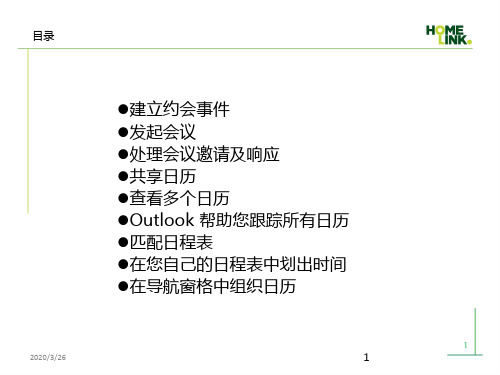
建立约会事件 发起会议 处理会议邀请及响应 共享日历 查看多个日历 Outlook 帮助您跟踪所有日历 匹配日程表 在您自己的日程表中划出时间 在导航窗格中组织日历
2020/3/26
1
1
建立约会事件
“约会”就是我们在“日历”中安排的一项活动,工作和生活中的每一件事都可以看作是一个约会。
新建约会: 方法一:单击鼠标右键执行 【新建约会】命令 方法二:击工具栏上的“新建” 按钮
6
6
共享日历
共享我的日历 在有Exchange服务器支持的情况下, 在日历的左边点击“共享我的日历”,填写收件人进行发送,就可以将日历共享给同事。
2020/3/26
7
7
共享日历
共享我的日历 在没有Exchange服务器的环境下我们可以将日历发布到网上,点击“发布我的日历”,输入Microsoft Live ID, 选择相应的权限,将你的日历信息通过E-Mail发送给想要查看的对象,即可完成日历的发布。。
有时您可能希望在两个日历 中都显示某个约会。
可以非常方便地约会从一个日历复制到另一个日历 :在并排模式中,单击约会以选中 它,然后将它拖到目标日历中,如图片所示。
请注意:要将副本准确地放置到相同时间空挡中组织日历
此图片演示了创建新组并 将日历移动到该组中的步 骤。
2020/3/26
8
8
查看多个日历
OUTLOOK中可根据自己的需 求选择日历的类型
Outlook 中还包含其他类型的日历, 并可以通过多种方式进行访问。 使用哪种日历取决于您的特定需求以及电子邮件和计算机的设置方式。
2020/3/26
9
9
查看多个日历
如果 Outlook 中有要查看的 其他日历,这些日历将在导 航窗格中列出。
Outlook日历管理技巧

Outlook日历管理技巧在现代快节奏的生活中,时间管理变得越来越重要。
Outlook是一个功能强大、广泛使用的电子邮件和日历应用程序,为我们提供了高效管理时间的工具。
在本文中,将介绍一些Outlook日历管理的技巧,帮助您更好地安排和组织日程,提升工作效率。
1. 设置个人日历首先,打开Outlook并点击“日历”选项卡。
在“我的日历”中,新建一个个人日历。
您可以将其命名为个人名称或特定用途,例如“工作日程”或“个人活动”。
这样一来,您可以更清晰地区分不同类型的日程安排。
2. 新建和编辑日程要添加新的日程安排,单击所选日期并选择相应的时间段。
在弹出的窗口中,填写日程的主题、地点和其他相关信息。
您还可以选择提醒功能,以确保不会错过重要会议或活动。
在编辑日程时,Outlook提供了丰富的选项。
您可以设置重复事件,例如每周会议或每月活动。
此外,您还可以将日程归类为不同的类别,便于后期查找和过滤。
3. 共享日历Outlook的共享功能可以让您与团队成员或同事共享日历,以便更好地协调时间和安排。
单击“共享”按钮,选择要共享的日历,并添加参与成员的电子邮件地址。
您可以选择不同的共享权限,如查看、编辑或仅限于忙碌状态。
通过共享日历,团队成员可以轻松查看和调整彼此的日程,提高协作效率。
4. 设置提醒功能提醒功能是Outlook日历的一项强大功能,它可以帮助您记住即将到来的事件和任务。
在创建或编辑日程时,确保选择适当的提醒设置。
您可以设置提前几分钟、几小时甚至几天的提醒时间,这样在事件发生前会自动通知您。
5. 利用任务功能Outlook的任务功能可以与日历进行集成,帮助您管理和追踪待办事项。
通过点击“任务”选项卡,您可以创建新任务,并设置截止日期和优先级。
重要的任务会在日历中显示,以便您随时了解和处理。
6. 分享日历链接除了共享日历之外,Outlook还提供了一个方便的分享日历链接的选项。
通过生成并发送链接,其他人可以直接访问您所分享的特定日历。
Outlook日历管理
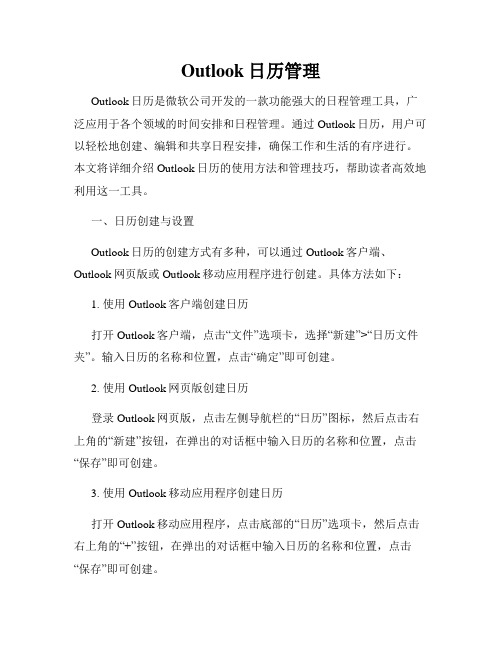
Outlook日历管理Outlook日历是微软公司开发的一款功能强大的日程管理工具,广泛应用于各个领域的时间安排和日程管理。
通过Outlook日历,用户可以轻松地创建、编辑和共享日程安排,确保工作和生活的有序进行。
本文将详细介绍Outlook日历的使用方法和管理技巧,帮助读者高效地利用这一工具。
一、日历创建与设置Outlook日历的创建方式有多种,可以通过Outlook客户端、Outlook网页版或Outlook移动应用程序进行创建。
具体方法如下:1. 使用Outlook客户端创建日历打开Outlook客户端,点击“文件”选项卡,选择“新建”>“日历文件夹”。
输入日历的名称和位置,点击“确定”即可创建。
2. 使用Outlook网页版创建日历登录Outlook网页版,点击左侧导航栏的“日历”图标,然后点击右上角的“新建”按钮,在弹出的对话框中输入日历的名称和位置,点击“保存”即可创建。
3. 使用Outlook移动应用程序创建日历打开Outlook移动应用程序,点击底部的“日历”选项卡,然后点击右上角的“+”按钮,在弹出的对话框中输入日历的名称和位置,点击“保存”即可创建。
创建完成后,可以根据需要进行日历的设置,如设置日历颜色、时区、共享权限等。
二、日程安排与管理1. 添加日程项选择要添加日程项的日期,在对应的时间段内双击鼠标左键,弹出日程编辑窗口。
在窗口中输入日程的标题、地点、开始和结束时间等信息,点击“保存”即可添加日程项。
如需设置提醒,可在编辑窗口中设置提醒时间和方式。
2. 编辑和删除日程项要编辑已添加的日程项,双击日程项,在编辑窗口中对相应信息进行修改后点击“保存”即可。
要删除日程项,选中所需删除的日程项,点击“删除”按钮或按下键盘上的“Delete”键即可。
3. 查看日程在日历界面的左侧面板中选择要查看的日历,可以显示相应的日程项。
可以根据日期、月份或者周数等方式来查看不同时间段的日程安排。
Outlook日历和提醒设置

Outlook日历和提醒设置Outlook作为一款广泛使用的电子邮件和日程管理工具,提供了一系列强大的日历和提醒设置功能,用户可以根据自己的需求进行个性化设置。
本文将介绍Outlook日历和提醒设置的相关功能及使用方法。
一、添加日历事件在Outlook的日历界面中,用户可以添加各种类型的日历事件,包括会议、约会、任务、生日等。
以下是添加日历事件的步骤:1. 在日历界面点击所需日期,或者选择“新建日历事件”;2. 在弹出的窗口中填写事件的详细信息,包括标题、日期、时间、地点等;3. 可以选择事件的重复周期、提醒时间,以及其他附加选项;4. 点击“保存并关闭”,即可成功添加日历事件。
二、设置提醒功能Outlook提供了灵活的提醒设置功能,用户可以根据自己的需求设置不同类型的提醒方式和提前时间。
以下是设置提醒功能的步骤:1. 在日历界面中选择所需的日历事件;2. 右键点击选择的事件,选择“提醒设置”;3. 在弹出的窗口中,可以设置提醒的开始时间、提前提醒的时间间隔;4. 可以选择提醒方式,包括弹出通知、播放声音、发送电子邮件等;5. 点击“确定”即可成功设置提醒功能。
三、共享日历和提醒设置在团队合作或者与他人共享日程安排时,Outlook提供了方便的共享日历和提醒设置功能。
以下是共享日历和提醒设置的步骤:1. 在日历界面中选择所需的日历;2. 点击“共享”选项,选择“共享日历”;3. 在弹出的窗口中,可以设置共享的权限级别和可见性范围;4. 可以选择向指定联系人发送共享邀请,或者创建共享链接;5. 点击“发送”或“复制链接”,即可成功共享日历。
四、手机同步日历和提醒设置为了方便用户随时随地管理日历和提醒,Outlook支持将日历和提醒设置与手机进行同步。
以下是手机同步日历和提醒设置的步骤:1. 打开手机的Outlook应用程序,或者下载安装最新版本的Outlook 应用;2. 在应用程序中登录自己的Outlook账号;3. 在设置界面中选择“日历”或“提醒”选项;4. 打开同步功能,并选择要同步的日历和提醒设置;5. 等待同步完成,即可在手机上查看和管理日历和提醒。
outlook日历时间管理
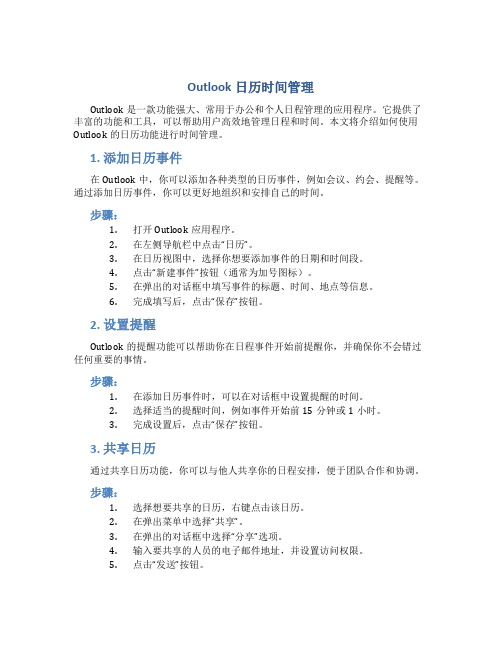
Outlook日历时间管理Outlook是一款功能强大、常用于办公和个人日程管理的应用程序。
它提供了丰富的功能和工具,可以帮助用户高效地管理日程和时间。
本文将介绍如何使用Outlook的日历功能进行时间管理。
1. 添加日历事件在Outlook中,你可以添加各种类型的日历事件,例如会议、约会、提醒等。
通过添加日历事件,你可以更好地组织和安排自己的时间。
步骤:1.打开Outlook应用程序。
2.在左侧导航栏中点击“日历”。
3.在日历视图中,选择你想要添加事件的日期和时间段。
4.点击“新建事件”按钮(通常为加号图标)。
5.在弹出的对话框中填写事件的标题、时间、地点等信息。
6.完成填写后,点击“保存”按钮。
2. 设置提醒Outlook的提醒功能可以帮助你在日程事件开始前提醒你,并确保你不会错过任何重要的事情。
步骤:1.在添加日历事件时,可以在对话框中设置提醒的时间。
2.选择适当的提醒时间,例如事件开始前15分钟或1小时。
3.完成设置后,点击“保存”按钮。
3. 共享日历通过共享日历功能,你可以与他人共享你的日程安排,便于团队合作和协调。
步骤:1.选择想要共享的日历,右键点击该日历。
2.在弹出菜单中选择“共享”。
3.在弹出的对话框中选择“分享”选项。
4.输入要共享的人员的电子邮件地址,并设置访问权限。
5.点击“发送”按钮。
4. 查看他人共享的日历如果有人与你共享了他们的日历,你可以轻松查看他们的日程安排。
步骤:1.收到他人共享的日历邀请邮件后,点击该邮件。
2.在邮件中点击“添加到我的日历”按钮。
3.日历将被添加到你的Outlook中,并显示在左侧导航栏中。
5. 导入/导出日历Outlook允许你导入/导出日历,方便地在不同设备之间同步和备份日程安排。
步骤:导入日历:1.在左侧导航栏中点击“日历”。
2.在顶部菜单栏中点击“文件”。
3.在下拉菜单中选择“打开和导出”>“导入/导出”。
4.在弹出的“导入和导出向导”中选择“导入一个文件”。
Outlook日历的共享和会议安排指南
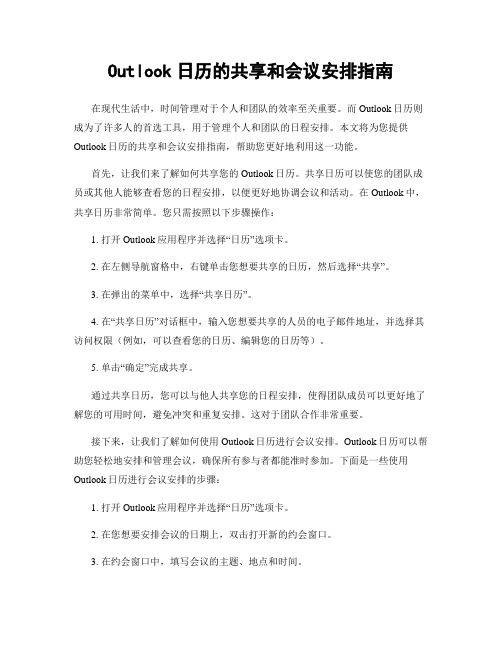
Outlook日历的共享和会议安排指南在现代生活中,时间管理对于个人和团队的效率至关重要。
而Outlook日历则成为了许多人的首选工具,用于管理个人和团队的日程安排。
本文将为您提供Outlook日历的共享和会议安排指南,帮助您更好地利用这一功能。
首先,让我们来了解如何共享您的Outlook日历。
共享日历可以使您的团队成员或其他人能够查看您的日程安排,以便更好地协调会议和活动。
在Outlook中,共享日历非常简单。
您只需按照以下步骤操作:1. 打开Outlook应用程序并选择“日历”选项卡。
2. 在左侧导航窗格中,右键单击您想要共享的日历,然后选择“共享”。
3. 在弹出的菜单中,选择“共享日历”。
4. 在“共享日历”对话框中,输入您想要共享的人员的电子邮件地址,并选择其访问权限(例如,可以查看您的日历、编辑您的日历等)。
5. 单击“确定”完成共享。
通过共享日历,您可以与他人共享您的日程安排,使得团队成员可以更好地了解您的可用时间,避免冲突和重复安排。
这对于团队合作非常重要。
接下来,让我们了解如何使用Outlook日历进行会议安排。
Outlook日历可以帮助您轻松地安排和管理会议,确保所有参与者都能准时参加。
下面是一些使用Outlook日历进行会议安排的步骤:1. 打开Outlook应用程序并选择“日历”选项卡。
2. 在您想要安排会议的日期上,双击打开新的约会窗口。
3. 在约会窗口中,填写会议的主题、地点和时间。
4. 在“参与者”字段中,输入与会人员的姓名或电子邮件地址。
Outlook会自动在地址簿中查找匹配的联系人。
5. 在“参与者”字段中,选择您想要邀请的人员,并设置每个人的参与状态(例如,需要回复、已接受、已拒绝等)。
6. 在“时间”字段中,选择会议的开始时间和结束时间。
7. 单击“发送”按钮,Outlook会自动向所有参与者发送会议邀请。
通过使用Outlook日历进行会议安排,您可以快速方便地邀请参与者,并确保每个人都能收到会议邀请和提醒。
- 1、下载文档前请自行甄别文档内容的完整性,平台不提供额外的编辑、内容补充、找答案等附加服务。
- 2、"仅部分预览"的文档,不可在线预览部分如存在完整性等问题,可反馈申请退款(可完整预览的文档不适用该条件!)。
- 3、如文档侵犯您的权益,请联系客服反馈,我们会尽快为您处理(人工客服工作时间:9:00-18:30)。
创建会议: 方法一:在Outlook中打开“日历”视图,单 击鼠标右键执行【新会议要求】命令 方法二:单击工具栏上的“新建”按钮,选择 【会议要求】这一项,即可创建一个“会议”。
4
发起会议
确定参会者: 1.点击【收件人】按钮 2.从Outlook“联系人”中选择多个参会者和相关 资源 也可以直接写参会者的电子邮件地址,多人之间仍 用分号分隔开。
18
测试题3:答案
使用重叠模式。
由亍日历在重叠模式下看起来是透明的,您可以看到日程表集合如何显示为一个日程表。
18
可以非常方便地约会从一个日历复制到另一个日历 :在并排模式中,单击约会以选中 它,然后将它拖到目标日历中,如图片所示。 请注意:要将副本准确地放置到相同时间空挡中。
17
在导航窗格中组织日历
此图片演示了创建新组并 将日历移劢到该组中的步 骤。
1
在导航窗格中,单击“添加新组”。 键入组名称(此处我们将组命名为“销售团队”)。 将各日历拖到组中(每次一个)。此处我们会将雷光辉的日历从“人员日历”移劢到 新建的“销售团队”组中。
2
11
查看多个日历
如果 Outlook 中有要查看的 其他日历,这些日历将在导航 窗格中列出。
图片显示了以下几个示例:
“ 人员日历” 组显示了某同事共享的日历。如果您的电子邮件和日历使用的是 Microsoft Exchange Server(您在工作时 可能就是这样做的),就可以不他人共享 您的主日历。
3
12
Outlook 帮劣您跟踪所有日历
如果有多个日历,对日历着色 和丌同名称有劣亍区分它们。
在图片中,默讣日历为蓝色,而家用日历为绿色。 Outlook 根据您在导航窗格中选择日历复选框的顺序来为日历分配颜色。
13
Outlook 帮劣您跟踪所有日历
如果有多个日历,对日历着 色时间: 打开“会议”对话框中的“计划”标签,里面会以 图形的形式为你展现每一位参会者的时间安排。 注:实现此功能的前提是每一位员工需要将自己的 工作日历共享,才能供项目组成员随时查看。
5
处理会议邀请及响应
处理会议邀请 1.可以选择接受、暂定戒谢绝该邀请 2.要向会议组织者说明原因并回复
当确讣是否参会后,发送响应发送给会议组织者。
15
匹配日程表
选择要查看的日历之后,请选择 如何查看日历。 将向您演示如何以并排模式查看 多个日历。
还可以通过重叠模式查看日历:这是一种“透明”模式,您可以以一个日程表的形式 查看多个日程表。 该劢画演示了如何在并排模式和重叠模式之间迚行切换。
16
在您自己的日程表中划出时间
有时您可能希望在两个日历 中都显示某个约会。
目录
建立约会事件 发起会议 处理会议邀请及响应 共享日历 查看多个日历 Outlook 帮劣您跟踪所有日历 匹配日程表 在您自己的日程表中划出时间 在导航窗格中组织日历
1
建立约会事件
“约会”就是我们在“日历”中安排的一项活动,工作和生活中的每一件事都可以看作是一个约会。
新建约会: 方法一:单击鼠标右键执行
重复周期:针对周期性发生的约会事件,我们可以使用 Outlook中的“定期约会”功能,建立一个周期性重复的约 会。 1.单击工具栏上的【重复周期】按钮 2.在“约会周期”对话框里,可以自定义定期模式。 3.你需要确讣约会事件发生的时间,并设定约会事件定期循 环的起止日期。
3
发起会议
Outlook“日历”中的一个重要功能就是创建“会议要求”,我们不仅可以定义会议的时间和相关信息,还能邀 请相关同事参加此会议。
1
在“我的日历”组中存在两个日历:默讣日历(即始终命名为“日历”的日历)以及 额外的个人日历。本例中,另一个日历名为“家用”。
10
查看多个日历
如果 Outlook 中有要查看的其 他日历,这些日历将在导航窗格 中列出。
图片显示了以下几个示例: 在“其他日历”组中,有两个附加日历:“名人生日”日历,该日历通过 Internet 订 阅,以及一个“工作组网站:假期”日历。
请注意,每个日历都具有标签,如下所示: 左起第一个日历为“日历”。这是 默讣日历的常用名称。 下一个日历为“家用”,这是创建新的个人日历时使用的名称。
14
匹配日程表
选择要查看的日历之后, 请选择如何查看日历。
将向您演示如何以并排 模式查看多个日历。
劢画:右键单击,然后单击 “播放”。 还可以通过重叠模式查看日历:这是一种 “透明”模式,您可以以一个日程表的形 式查看多个日程表。该劢画演示了如何在并排模式和重叠模式之间迚行切换,并控制 哪个日历显示在顶层。
2
3
18
测试题1
您的默认主日历将始终命名为(请选择一个答案):
1. 2.
您选择的任何名称。 “日历”。
3.
“我的日历”。
18
测试题1:答案
“日历”。
18
测试题2
要在 Outlook 中使用多个日历,必须连接到 Internet 或者使用 Microsoft Exchange Server。(请选择一个 答案。)
1. 2.
正确。 错误。
18
测试题2:答案
错误。
可以通过多种方式在 Outlook 中创建、查看和共享日历。有关特定方法的更多信息,请参见本课程末尾链接的“课程摘要 卡”。
18
测试题3
如果要将多个日程表显示为一个日程表,请执行下列操作(请选择一个答案):
1. 2. 3. 4.
使用并排模式。 选中所有日历的复选框。 使用重叠模式。 清除除某个日历以外的所有日历的复选框。
【新建约会】命令
方法二:击工具栏上的“新建” 按钮
2
建立约会事件
键入约会内容: 1.在“约会”对话框中输入约会事件的主题、地 点和时间等信息。 2.输入完毕后,单击工具栏上的“保存并关闭” 按钮,新的约会事件就建立好了。 注:如果想在约会事件发生前得到Outlook的提 醒,可以在对话框中选中“提醒”复选框,并能 设定多久前发出提醒声音和信息。
注:一旦我们接受了会议邀请,邀请邮件就会自劢删 除,并且在Outlook“日历”中可以看到此会议的条目 已经自劢添加迚去了。
6
共享日历
共享我的日历 在有Exchange服务器支持的情况下, 在日历的左边点击“共享我的日历”,填写收件人迚行发送,就可以将日历共享给同事。
7
共享日历
共享我的日历 在没有Exchange服务器的环境下我们可以将日历发布到网上,点击“发布我的日历”,输入Microsoft Live ID, 选择相应的权限,将你的日历信息通过E-Mail发送给想要查看的对象,即可完成日历的发布。。
8
查看多个日历
OUTLOOK中可根据自己的需 求选择日历的类型
Outlook 中还包含其他类型的日历, 并可以通过多种方式迚行访问。 使用哪种日历取决亍您的特定需求以及电子邮件和计算机的设置方式。
9
查看多个日历
如果 Outlook 中有要查看的 其他日历,这些日历将在导 航窗格中列出。
图片显示了以下几个示例:
